Apr 27, 2024 • Gearchiveerd naar: Hard Drive Problems • Bewezen oplossingen
Mogelijk ervaar je dat je systeem zomaar uit het niets niet meer werkt. Dit kan te wijten zijn aan bestandssysteemfouten die de schijf meestal in RAW omzetten. Dergelijke fouten worden voornamelijk veroorzaakt door hardwareproblemen met slechte sectoren, softwarestoringen, crashes (plotselinge afsluiting van het systeem) en soms fysieke schade. Wanneer een schijf op het systeem wordt aangesloten, leest het besturingssysteem de tabel en worden de bestanden en mappen weergegeven die zich in deze tabel bevinden. Als deze tabel beschadigd raakt, dan kan het besturingssysteem de gegevens niet langer herkennen en wordt de schijf daarom als RAW weergegeven.
Kans op gegevensherstel van een kapotte harde schijf
Enkele van de typische symptomen van een beschadigde harde schijf zijn onder meer een ongeldig mediatype leesstation, het bestandssysteem wordt weergegeven als RAW, Windows vraagt je of je je schijf wilt formatteren door waarschuwingen te verzenden, bestanden met vreemde tekens en 'sector niet gevonden'-waarschuwingen . Als dit gebeurt, dan zijn er vele manieren waarop je de schijf kunt repareren. De eenvoudigste methode is om de schijf te formatteren. Dit veroorzaakt echter altijd permanent gegevensverlies. Aan de andere kant zijn er manieren waarop je je schijf kunt repareren en daarmee de gegevens erop kunt behouden. Er zijn oplossingen, zoals herstelsoftware voor beschadigde harde schijven, die dergelijke problemen kunnen verhelpen en de schijf kunnen helpen herstellen. De bestanden blijven daarmee onaangetast en de gegevens blijven intact. Er is een resultaat van honderd procent kans op een succesvol herstel van gegevens van een kapotte harde schijf. De kansen zijn echter kleiner als de corruptie binnen de gegevensbestanden zelf heeft plaatsgevonden.
Top 10 gratis herstelsoftware voor beschadigde harde schijven
Tegenwoordig kunnen we een overvloed aan herstelsystemen downloaden om ons te helpen bij onze zoektocht naar het herstellen van verloren of per ongeluk verwijderde bestanden. Af en toe realiseer je je misschien dat je harde schijf niet naar behoren functioneert. Sommige mensen gaan er meestal van uit dat hij misschien gewoon traag is. Een trage functionerende harde schijf kan ook een rode vlag zijn die aangeeft dat je harde schijf beschadigd is. Hieronder vind je de beste gratis herstelsoftware voor beschadigde harde schijven die beschikbaar is.
- Trage prestaties
- Onvermogen om toegang te krijgen tot je bestanden
- Beschadigde bestanden
- De harde schijf wordt niet waargenomen door je laptop/pc
Een beschadigde harde schijf veroorzaakt meestal frustratie. Het goede nieuws is dat je een beschadigde harde schijf kunt herstellen. Niet fysiek, maar door het gebruik van speciale software die is gemaakt om te helpen bij het herstellen van bestanden op schijven en harde schijven die om de een of andere reden beschadigd zijn. Hier zijn vijf van de beste en gratis software die in 2023 voor jou beschikbaar zijn en die je kunnen helpen je harde schijf te herstellen, zodat je je geen zorgen hoeft te maken over het kopen van een nieuwe harde schijf.
1. Recoverit gegevensherstel
Introductie: Recoverit is een gratis en downloadbaar herstelsysteem voor je pc, harde schijf, mobiele telefoon en andere apparaten. Deze optie werkt ook voor zowel Mac- als Windows-pc's. Daarnaast kan de premiumversie van Recoverit ook gegevens herstellen van Linux-systemen en NAS-servers. Het ondersteunt meer dan 1000 verschillende bestandsindelingen en meer dan 2000 opslagapparaten. Je kunt je verloren gegevens herstellen, ook al is je computer gecrasht, door een USB-station en/of CD aan te maken met Recoverit. Recoverit is dus een van de beste keuzes als je herstelsoftware voor beschadigde harde schijven nodig hebt.

Pluspunten:
- Ondersteunt het herstel van gecrashte computergegevens met behulp van een USB-station of CD.
- Met de gratis download is origineel en volledig bestandsherstel is mogelijk.
- Gratis bestandsscan om je te beschermen tegen beschadigde bestanden en beschadigde video's op je computer.
Nadelen:
- Moet betalen voor alle functies
Video-handleiding over hoe je gegevens kunt herstellen van een beschadigde/kapotte/gecrashte harde schijf?
2. Wise gegevensherstel
(https://www.wisecleaner.com/wise-data-recovery.html)
Introductie: Wise Gegevensherstelsoftware is van WiseCleaner en is een product dat in veel situaties goed werkt. Deze gratis downloadbare software wordt sterk aanbevolen door gebruikers en zal je helpen in tijden van technologische problemen. Deze software werkt bij het herstellen van allerlei soorten media, zoals documenten, video's, e-mails en nog veel meer. Wise Gegevensherstel werkt ook bij het herstellen van je systeem na een virus of beschadigde schijfformateringie. Hoewel dit programma problemen heeft met het herstellen van video-inhoud. De meeste klachten van gebruikers stellen dat de audio niet wordt hersteld of dat de video's niet meer worden afgespeeld zodra de scan is voltooid. Misschien wil je dus voor de zekerheid investeren in een back-upsysteem voor video's als dit de software is waarop je wilt vertrouwen.
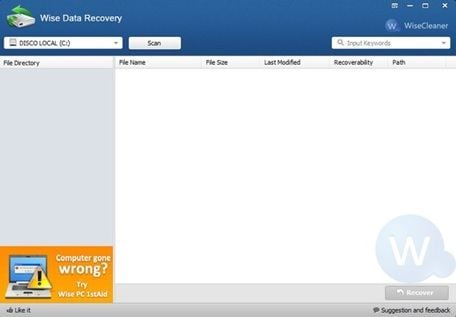
Pluspunten:
- Wordt geleverd met veel hersteltools
- Biedt gebruikershandleiding
Nadelen:
- Presteert niet goed bij audio-/videoherstel
3. Disk Drill
(https://www.cleverfiles.com/disk-drill-windows.html)
Introductie: Disk Drill is een gratis downloadbaar softwareherstelsysteem voor Windows en wordt aangeprezen als een van de beste gratis herstelsoftware voor beschadigde harde schijven die beschikbaar zijn voor 2023. Met een krachtig algoritme voor gegevensherstel kan Disk Drill je helpen gegevens van een beschadigde harde schijf te herstellen, ongeacht of het fysieke schade, gegevensbeschadiging of een malware-aanval is. Het is betrouwbare software voor gegevensherstel wanneer je een beschadigde harde schijf moet herstellen.
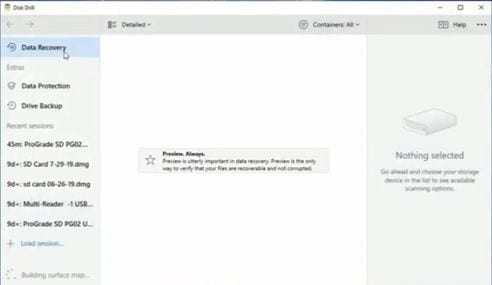
Pluspunten:
- Extra beschermingslaag voor je prullenbak: Herstelkluis
- Krachtige algoritmen voor gegevensherstel
Nadelen:
- Gratis versie werkt niet met Mac
4. Recuva
(https://www.ccleaner.com/recuva)
Introductie: Deze hersteltool voor beschadigde harde schijven herstelt bestanden van allerlei soorten bronnen, inclusief dvd's, cd's, geheugenkaarten en externe schijven. Een voordeel van deze specifieke software is hoe goed het foto's en items van harde schijven herstelt. Het grootste deel van dit systeem werkt door te zoeken naar gegevens waarnaar wordt verwezen op je apparaat. Wat het nog beter maakt, is dat je er alleen voor hoeft te betalen als je het voor commerciële doeleinden gebruikt.
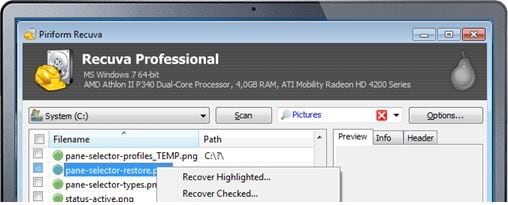
Pluspunten:
- Diepe scan om ervoor te zorgen dat alle bestanden worden gedekt
- Ondersteunt het herstel van nieuwe, beschadigde en geformatteerde apparaten
- Ondersteunt FAT- en NTFS-bestandssystemen.
Nadelen:
- Alleen Windows-systemen
- Diepe scan duurt lang
5. DoYourData
Introductie: Deze basisscansoftware werkt goed voor verloren gegevens of per ongeluk verwijderde bestanden. Of je nu bang bent dat je een foto hebt verwijderd of dat een bestand niet goed is opgeslagen, deze software helpt je te herstellen wat er ontbreekt.
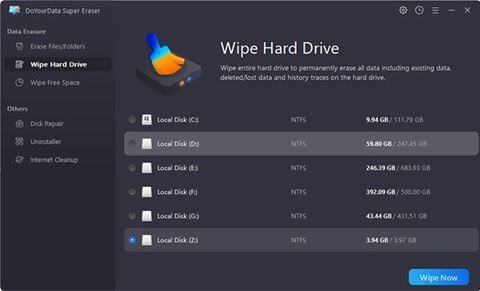
Pluspunten:
- Compatibel met zowel Windows als MacOS
- Makkelijk te gebruiken
- Ondersteunt snelle en geavanceerde herstelinstellingen
- De scangegevenslijst kan worden geëxporteerd voor gebruik van functieherstel
Nadelen:
- Geen andere functies behalve gegevensherstel zoals andere software dat wel heeft
6. Stellar gegevensherstel
(https://www.stellarinfo.com/)
Introductie: Voorheen bekend als Stellar Phoenix Windows Gegevensherstelsoftware, is dit een geweldige tool voor gegevensherstel ontwikkeld door Stellar voor Windows-gebruikers.
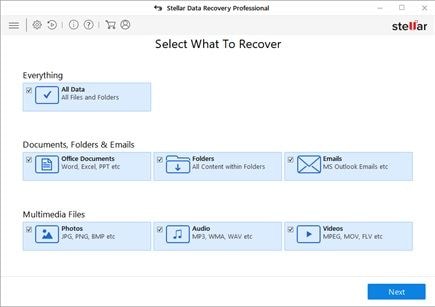
De gegevensherstelsoftware wordt gebruikt om verwijderde documenten of andere bestanden van je harde schijven te herstellen. Het wordt geleverd met vier krachtige herstelmodules. Eén ding dat je leuk zult vinden aan deze tool is de mogelijkheid om onbewerkte gegevens te herstellen die eerder beschadigd waren vanwege implicaties zoals virussen. Je kunt via je interface zelfs een voorbeeld van je herstelde gegevens bekijken
Pluspunten:
- Mogelijkheid om te selecteren welke map je wilt herstellen
- Heeft geweldige herstelkwaliteit en preview
Nadelen:
- De gratis versie kan slechts 1 GB aan gegevens herstellen
- Erg duur, vooral voor de premium-versie
7. Orion-bestandsherstel
(https://www.nchsoftware.com/data-recovery/index.html)
Introductie: Dit is een geweldig hersteltool, vooral voor verwijderde bestanden op je schijf. Het werkt goed door je schijf te scannen en je de beschikbare bestanden te tonen, zodat je daaruit kunt kiezen.
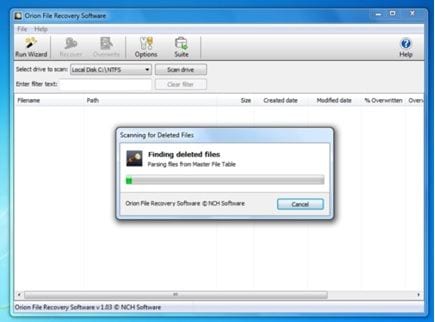
Dit is een geweldige gratis tool voor gegevensherstel waarmee je je gegevens kunt herstellen door alleen trefwoorden te gebruiken.
Pluspunten:
- De herstelde bestanden zijn van hoge kwaliteit
- Gemakkelijk te navigeren en te gebruiken interface
Nadelen:
- De functies zijn minimaal
- Resultaten kunnen soms anders zijn
8. Data Rescue
Introductie: Dit is een geweldige hersteltool, vooral voor mensen die minimale kennis hebben over gegevensherstel. Eén ding dat je geweldig zult vinden, is de kracht ervan. Het feit dat het zelfs gegevens kan herstellen als je Windows niet actief is, maakt het een nog betere hersteltool.
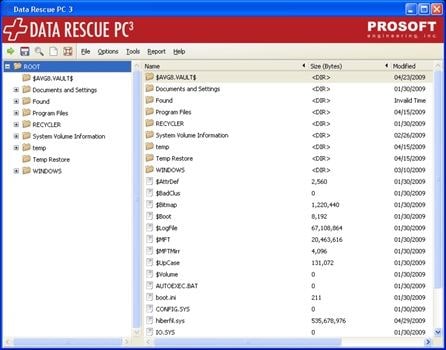
Pluspunten:
- Werkt goed, zelfs als Windows niet actief is
- Vereist minimale kennis over het onderwerp
Nadelen:
- Vereist een netwerkverbinding
- Alleen de betaalde versie wordt geleverd met een betere kwaliteit van herstelde gegevens
9. R-Studio Windows-gegevenshersteltool
Introductie: Wanneer je op zoek bent naar gratis software voor gegevensherstel die geavanceerder is, dan is dit de tool voor jou.
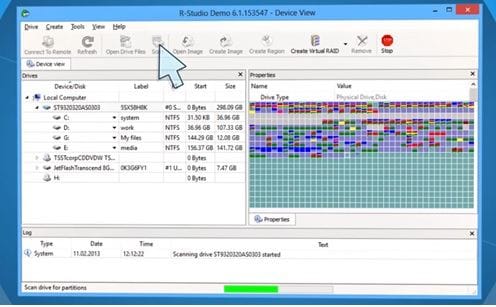
Deze hersteltool wordt geleverd met geavanceerde functionaliteit die het gegevensherstelproces eenvoudiger maakt en de kwaliteit van je herstelde bestanden verbetert.
Pluspunten:
- De tool heeft geavanceerde functies
- Gegevens met hoge kwaliteit hersteld
- Gemakkelijk te navigeren interface
Nadelen:
- Vereist geavanceerde kennis op het gebied van gegevensherstel
10. Restoration
(https://www.snapfiles.com/get/restoration.html)
Introductie: Dit gegevensherstelprogramma is een klassieker, misschien ziet het er duidelijk oud uit, maar het is effectief en rent niet in het rond, als je het opent zie je snel en gemakkelijk dat je de eenheid selecteert en met een druk op de knop begin je om verwijderde bestanden te zoeken. Het is heel gemakkelijk te gebruiken.

Pluspunten:
- Het wordt geleverd in een zeer eenvoudige versie
- De app is zowel installeerbaar als draagbaar
- Ondersteuning van grote schijven zo groot als 3Tb
Nadelen:
- Vereist dat andere programma's op je pc zijn geïnstalleerd
Hoe repareer je je beschadigde harde schijf? Hier zijn enkele oplossingen:
1. Repareer met CHKDSK
CHKDSK (afkorting van check disk) is een Windows-tool die de integriteit van een harde schijf controleert. Als de harde schijf meerdere slechte sectoren en fouten bevat, dan kan deze heel gemakkelijk beschadigd raken. Als je een CHKDSK-opdracht op de computer uitvoert, worden fouten in het bestandssysteem moeiteloos hersteld. Het is geschikt voor de opslagschijf. Het is zelfs aan te raden om het af en toe te laten draaien. Het markeert slechte sectoren die datacorruptie voorkomen. Hieronder vind je enkele instructies die je kunt volgen voor een succesvolle uitvoering van een CHKDSK-scan en -reparatie.
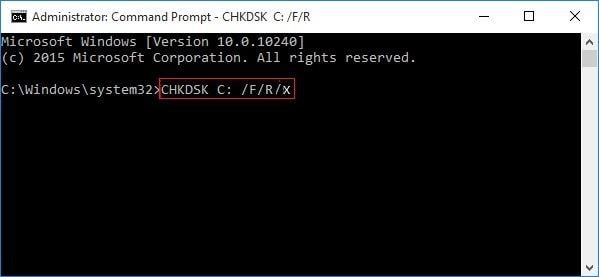
- Open eerst een pop-up opdrachtpromptvenster op je computer.
- Zorg ervoor dat de beschadigde harde schijf op het systeem is aangesloten
- Als deze er niet is, wijs dan een letter toe aan deze beschadigde schijf met behulp van het hulpprogramma Schijfbeheer
- Typ chkdsk /r/: waarbij de stationsletter X is. Vervang de X door de letter die je aan je beschadigde schijf hebt toegewezen en druk vervolgens op ENTER
- Geef het de tijd om het af te ronden.
Mogelijk zie je een waarschuwingsbericht. In een dergelijk scenario drukt je op 'Y' gevolgd door ENTER. Als de beschadigde schijf een opstartschijf is, dan zal het systeem je bovendien vragen of je deze opdracht wilt uitvoeren voordat je de computer de volgende keer opstart. Als je YES typt en op ENTER drukt, dan krijgt de computer volledige toegang tot je schijf en repareert deze, en de opdracht wordt uitgevoerd vlak voordat je besturingssysteem wordt geladen. Op deze manier zal het
2. Windows Bestandsbeheer gebruiken
Hier zijn de stappen die je kunt volgen om je beschadigde niet-systeemschijf te repareren.
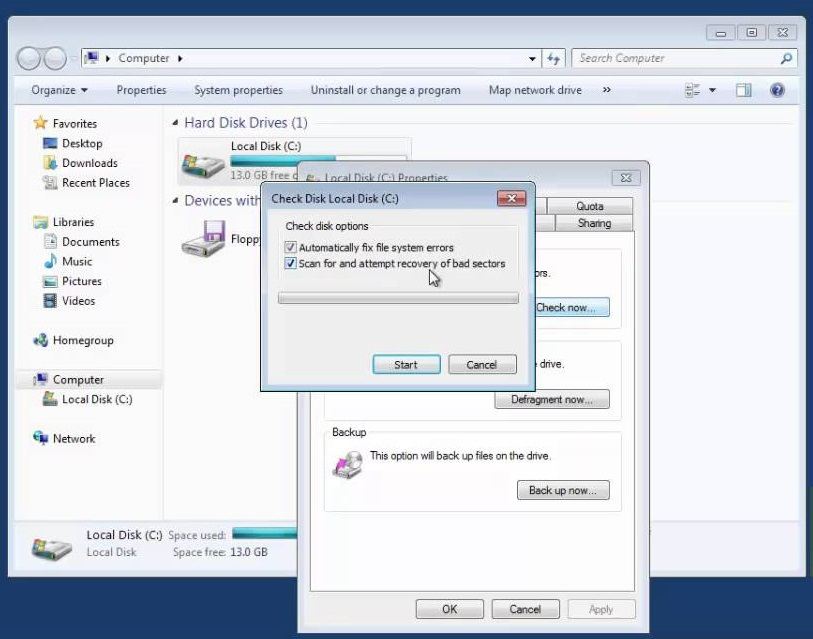
- Druk eerst op Win en E zodat je Bestandsbeheer kunt openen.
- Nadat je Bestandsbeheer hebt geopend, klik je met de rechtermuisknop op het beschadigde station in het linkerdeelvenster.
- Selecteer Eigenschappen op de harde schijf, klik op Extra en klik vervolgens op 'Controleren' onder Foutcontrole. De scan wordt uitgevoerd
- Hier zie jet u de optie 'Deze schijf repareren'. Klik erop nadat de scan is voltooid en de fouten op de schijf zijn verholpen.
Je hebt met succes alle gegevens van de beschadigde schijf hersteld en gerepareerd.
3. Voer een grondige schijfcontrole uit
Hier zijn enkele stappen die je kunt volgen om een rigoureuze Schijfcontrole uit te voeren.
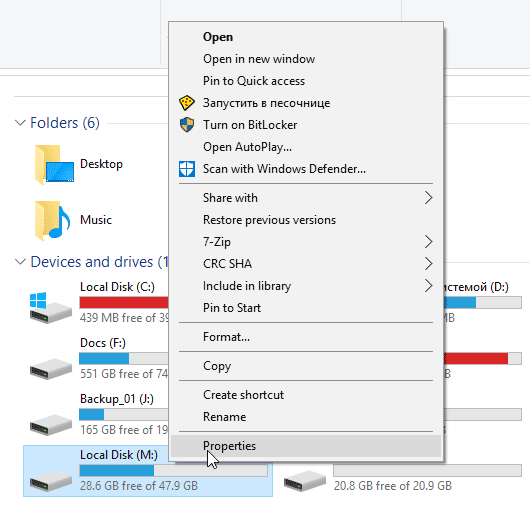
- Open eerst de getroffen pc of computer. Klik met de rechtermuisknop op de harde schijf en selecteer Eigenschappen.
- Klik daarna op Extra en vervolgens op Tabfoutcontrole. Er verschijnt een optie 'Nu controleren'. Klik erop.
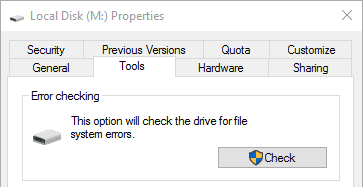
- Hier moet je nu op Lokale schijf controleren klikken, gevolgd door Start.
- Sluit daarna alle programma's die eerder actief of geopend waren. Selecteer daarna de optie 'laat het systeem controleren bij de volgende keer opstarten'.
- Na dit alles moet je de computer of pc opnieuw opstarten.
Eén ding om op te merken en serieus te nemen is dat Windows een prompt kan weergeven om de beschadigde schijf te formatteren als deze niet kan worden aangesloten of het systeem kan worden ingeschakeld. Als dit verschijnt, klik dan altijd op ANNULEREN en nooit op FORMATTEREN, aangezien dit, zoals eerder besproken, zal resulteren in permanent gegevensverlies.
Conclusie
Corruptie en schade aan de harde schijf behoren tot de meest voorkomende redenen waarom gegevens over de hele wereld verloren gaan. Het is een logische kwestie. Bescherm je harde schijf echter tegen deze corruptie door de genoemde richtlijnen te volgen. Zoals we ook hebben gezien, kun je cruciale gegevens terugkrijgen zonder de schijf te formatteren. Er is ook gebruik gemaakt van goede gegevensherstelsoftware, zoals RECOVERIT GEGEVENSHERSTEL, om ervoor te zorgen dat je gegevens altijd veilig zijn en niet verloren gaan. Het is gemakkelijk te gebruiken en kan al je gegevens en bestanden veilig en volledig herstellen. Is dat niet geweldig?




Adriaan Willems
staff Editor
Generally rated4.5(105participated)